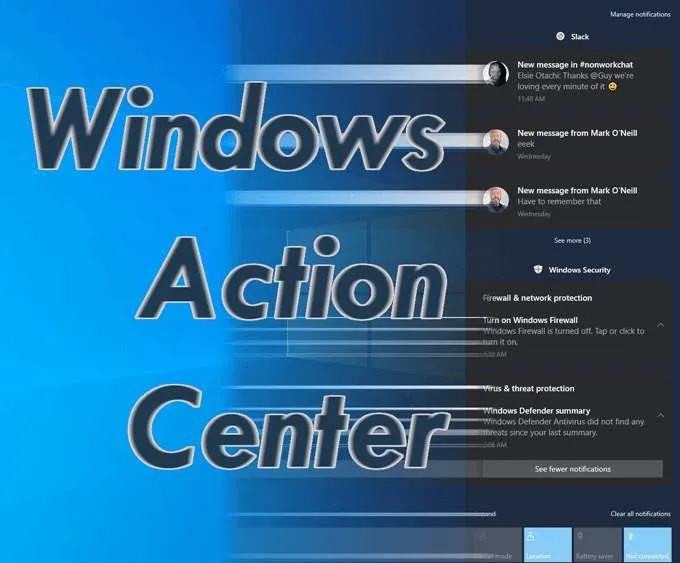Bạn đã nghe hoặc đọc về Windows Action Center chưa? Bạn có muốn biết bạn có thể làm gì với Windows Action Center không? Hay bạn muốn tắt thông báo từ Windows Action Center? Thậm chí có thể tắt toàn bộ Trung tâm hành động của Windows? Bạn đã đến đúng nơi.
Windows Action Center thực sự bắt đầu hoạt động trên Windows Phone 8.1 xấu số. Sau đó, nó đã có mặt trên Windows 10 vào giữa năm 2015. Một số người cảm thấy phiền phức và một số người thực sự thích rằng họ có thể làm mọi thứ từ một chỗ đơn giản.
Nội dung bài viết
Tôi Tìm Trung tâm Hành động Windows ở đâu?
Nhìn vào phần cuối bên phải của thanh tác vụ của bạn. Bạn sẽ thấy một biểu tượng giống như bong bóng thoại. Nhấp vào nó để xem các cài đặt và ứng dụng khác nhau mà bạn có thể kiểm soát từ đó, cũng như các thông báo khác nhau. Lưu ý rằng biểu tượng không phải lúc nào cũng giống nhau. Mỗi thay đổi nhỏ đối với biểu tượng cho bạn biết điều gì đó.

Nhấp vào biểu tượng đó để xem toàn bộ Trung tâm Hành động Windows. Nó sẽ trượt ra từ phía bên phải của màn hình và kéo dài từ trên xuống dưới. Nó sẽ giống như hình ảnh bên dưới.

Windows Action Center làm được gì?
Windows Action Center là một tính năng cho phép truy cập thuận tiện vào nhiều cài đặt và tiện ích. Bạn có thể đã thấy rằng nó cũng chia sẻ một loạt các thông báo về trạng thái máy tính của bạn, các ứng dụng khác nhau và thủ thuật Windows.
Có hai khu vực trong Trung tâm Hành động Windows. Các Hành động nhanh khu vực, và Thông báo khu vực. Trong hình ảnh bên dưới, Thông báo được hiển thị ở bên trái và Tiện ích được hiển thị ở bên phải.

Xem cách khu vực Thông báo có thể cung cấp cho chúng tôi lời nhắc thực hiện mọi việc ngay từ thông báo? Điều đó có thể giúp bạn thực hiện các thay đổi dễ dàng và nhanh chóng hơn rất nhiều so với việc tìm hiểu thông qua Cài đặt Windows hoặc Bảng điều khiển.

Khu vực Tác vụ nhanh giúp bạn dễ dàng sử dụng các tính năng của Windows mà không phải theo đuổi một con ngỗng hoang. Tuy nhiên, nó giới hạn ở 16 hành động cụ thể.

Làm cách nào để thay đổi các ô hành động?
Có thể do nguồn gốc của nó trên Windows Phone, nên rất dễ dàng để thay đổi Ô hành động xung quanh.
Nhấp chuột phải vào bất kỳ ô hành động nào và nhấp vào Chỉnh sửa hành động nhanh.

Các ô bây giờ có biểu tượng đinh ghim trên chúng. Nếu bạn muốn xóa một hành động khỏi chế độ xem, hãy nhấp vào đinh ghim.

Nếu bạn muốn thêm một hành động, hãy nhấp vào Thêm vào và sau đó chọn một hành động. Trong ví dụ này, hãy chọn Chế độ máy bay.

Bạn không thích ô Chế độ trên máy bay kết thúc ở đâu? Không sao đâu. Chỉ cần nhấp và giữ nó, và kéo nó đến nơi bạn muốn. Khi bạn đã có tất cả các hành động mà bạn muốn, hãy nhấp vào Làm xong để cam kết các thay đổi.

Làm cách nào để tắt thông báo của Trung tâm hành động Windows?
Một trong những phàn nàn chính về Windows Action Center là các thông báo. Khi trung tâm hành động là mới đối với bạn, số lượng thông báo có thể gây khó chịu. Đừng lo lắng, điều này hoàn toàn có thể tùy chỉnh. Bạn có thể tắt hoàn toàn tất cả các thông báo hoặc chỉ cần chọn những thông báo bạn muốn nhận.
Ở góc trên cùng bên phải của Windows Action Center, nhấp vào Quản lý thông báo.

Các Thông báo và Hành động cửa sổ cài đặt sẽ mở ra. Cuộn xuống Thông báo và nhấp vào nút trượt bên dưới Nhận thông báo từ ứng dụng và những người gửi khác. Điều đó sẽ tắt tất cả các thông báo.

Bạn cũng có thể tinh chỉnh thông báo. Chỉ cần cuộn xuống thêm một chút để xem các tùy chọn của bạn. Bạn có thể bật và tắt thông báo từ các ứng dụng riêng lẻ. Bạn cũng có thể sử dụng Hỗ trợ lấy nét cài đặt cụ thể hơn về các cảnh báo bạn nhận được. Có lẽ tính năng đẹp nhất là tính năng lập lịch theo Trong thời gian này. Điều đó thực sự cho phép bạn có được những điều tốt nhất của cả hai thế giới.

Cuộn xa hơn một chút và bạn sẽ thấy rằng bạn có thể kiểm soát vị trí và cách thông báo được thực hiện. Họ có thể hiển thị trên màn hình khóa, phát âm thanh và cung cấp các mẹo Windows hữu ích ngẫu nhiên.

Chỉ cần xuống sâu hơn một chút, bạn sẽ thấy rằng bạn có thể kiểm soát thông báo từ các ứng dụng cụ thể. Không chỉ các ứng dụng của Microsoft, như bạn có thể thấy Discord và Chrome trong danh sách.

Nhấp vào một trong các ứng dụng trong danh sách đó và bạn sẽ thấy việc kiểm soát thông báo trở nên chi tiết như thế nào.

Các kết hợp khác nhau để nhận thông báo dường như vô tận. Nó còn nhiều hơn những gì chúng ta có thể đề cập ở đây.
Cách tắt hoàn toàn Trung tâm hành động của Windows
Chúng tôi không chắc tại sao bạn muốn làm điều này, nhưng nó rất đơn giản để thực hiện. Trước khi thực hiện việc này, hãy tắt tất cả các thông báo bằng cách sử dụng thông tin ở trên. Phương pháp này sẽ không loại bỏ Trung tâm Hành động Windows và các thông báo trong một lần. Có nhiều cách để làm điều đó thông qua Windows Registry hoặc Chính sách bảo mật cục bộ, nhưng đó là nhiều hơn những gì người bình thường có thể muốn làm.
Trong thanh Tìm kiếm của hệ thống, hãy bắt đầu nhập biến biểu tượng hệ thống. Nó sẽ trả về một trận đấu của Bật hoặc tắt các biểu tượng hệ thống. Nhấp để chuyển đến trang Cài đặt đó.

Tìm Trung tâm hanh động trên trang và nhấp vào nút thanh trượt bên cạnh nó. Nó sẽ thay đổi từ Bật sang Tắt. Bây giờ hãy nhìn vào khay hệ thống nơi có Windows Action Center và bạn sẽ thấy nó giờ đã biến mất.

Để bật lại, hãy chuyển đến vị trí cũ và nhấp lại vào nút thanh trượt.
Hành động!
Đó là Trung tâm Hành động của Windows và phần giới thiệu về những gì bạn có thể làm với nó. Nếu bạn muốn, chúng tôi cũng có thể chỉ cho bạn cách tùy chỉnh Cortana, thanh tác vụ, tìm kiếm và khu vực thông báo. Bạn thực sự có thể tùy chỉnh giao diện Windows theo bất kỳ cách nào bạn muốn.